| その他の特集(2011年) | |||
|
|||
|
|||
|
|||
|
|||
|
|||
|
|||
|
|||
|
|||
|
|||
|
|||
|
|||
|
|||
|
|||
|
|||
|
|||
|
|||
|
|
||||||||||||||
 |
||||||||||||||
|
||||||||||||||
| TEXT:宮崎真一 | ||||||||||||||
| ユーザー必携! | ||||||||||||||
|
||||||||||||||
| 自作PCのメリットの一つとしてそのカスタマイズ性の高さが挙げられるが、それはソフトウェアにおいても同様だ。ここでは無料で入手できるフリーソフトを使ってさらに自作PCの使い勝手を向上させてみたい。 | ||||||||||||||
|
||||||||||||||
| CPUやビデオカード、それにHDDなどにはさまざまな機能が用意されている。しかし、それらすべてが各ユーザーの使用環境に適しているかと言うと決してそうではない。たとえば、用意された省電力機能からさらに省電力を追求したいと考える人もいれば、逆にオーバークロックを行なって最高性能を目指したいという人もいる。そのため、あらかじめ用意された機能では使いにくいと感じている人も少なくないはずだ。 そういった人には、それぞれの機能をカスタマイズできるフリーソフトの使用をオススメしたい。なかには英語表記しかなく、とっつきにくい面もあるかもしれないが、使いこなすことでPCに搭載したデバイスの機能を120%発揮させることができるので利用しない手はない。ただし、これらを用いて実現する動作は、各デバイスの保証外の動作となるため、あくまでも自己責任の範疇で利用することになるのは念頭に置いてもらいたい。では、定番のSpeedFanをはじめとする、非常に有用なフリーソフトをその操作方法も含めて紹介していこう。 |
||||||||||||||
|
||||||||||||||
| 開発元:Alfredo Milani-Comparetti URL:http://www.almico.com/speedfan.php |
||||||||||||||
| SpeedFanは、その名のとおり、ファンの回転数を任意にカスタマイズするためのツールだ。ファンの回転数を変更することで、PC内部の温度はかなり変化してしまうため、同時に各デバイスの温度をモニタリングできる機能も有している。そのほか、各電圧出力やHDDのS.M.A.R.T.情報の表示も可能と、総合的なモニタリングツールとしての機能も備える。PCを静音化するには、ファンの回転数を下げることが一番の近道。とはいえ、下げ過ぎると温度が上昇してしまい、最悪パーツを壊してしまう可能性がある。そこで、このSpeedFanを用いて各部の状況に合わせてファンの回転数を自動で制御できるようにしておくと、冷却性能をそれほど落とすことなく高い静音性を実現できるというわけだ。 | ||||||||||||||
 SpeedFanを起動する SpeedFanを起動するSpeedFanを起動するとI/OチップやSMBusの自動認識が開始され、ファンの回転数や各電圧、それに各デバイスの温度が表示される。この場合、Fan1となっているのがCPUクーラーの現在の回転数である |
||||||||||||||
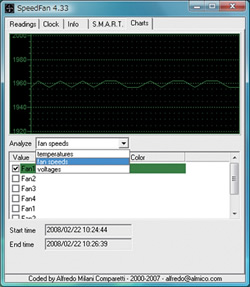 温度、電圧、ファン回転数をモニタ 温度、電圧、ファン回転数をモニタChartsタブをクリックし、プルダウンメニューから温度、回転数、電圧を選択すれば、モニタリングできる各情報をグラフで表示することが可能。画面はCPUクーラーの回転数の変化をグラフ表示したもの |
||||||||||||||
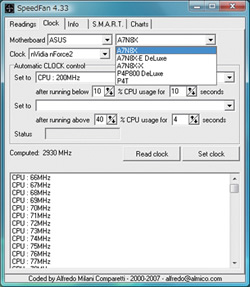 クロック変更機能には注意 クロック変更機能には注意なお、SpeedFanはクロック変更の機能も備えているものの、設定画面を見るとASUSTeK製マザーボードでも5製品しか対応しておらず、現在主流の製品ではまず利用できないと考えたほうがよい |
||||||||||||||
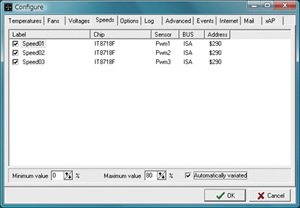 ファンの回転数を変更する ファンの回転数を変更するメイン画面から「Configure」をクリックすれば、各ステータスの詳細な設定画面へと移行する。ファンの回転数を設定するには、Speedsタブを選択し、対象のファンをクリック。すると、回転数を%で任意に変更できる |
||||||||||||||
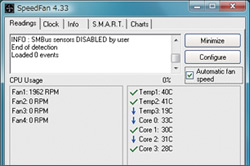 メイン画面に戻り、「Automatic fan speed」にチェックを入れる。これにより、先ほど設定した回転数が有効となり、ファンの自動制御が行なわれるようになる。OS起動時にSpeedFanが実行されるようにしておけば、常時この設定が適用されるというわけだ メイン画面に戻り、「Automatic fan speed」にチェックを入れる。これにより、先ほど設定した回転数が有効となり、ファンの自動制御が行なわれるようになる。OS起動時にSpeedFanが実行されるようにしておけば、常時この設定が適用されるというわけだ |
||||||||||||||
|
||||||||||||||
| 開発元:ひよひよ URL:http://crystalmark.info/ |
||||||||||||||
| CrystalCPUIDは、CPUの各ステータスを表示するモニタリングツールである。起動すると動作クロックなどが表示されるわけだが、CrystalCPUIDが注目される理由はほかにある。このCrystalCPUIDでは、Multiplier Management Settingという機能が用意され、負荷に合わせて任意にCPUの動作倍率とコア電圧の設定が可能なのである。Intel製CPUでは拡張版Intel SpeedStepテクノロジが、AMD製CPUではCool'n'Quietがそれぞれ省電力機能として用意されているが、このCrystalCPUIDを用いればこれらの機能をより自分の使用環境に即したものにカスタマイズできるというわけだ。Multiplier Managementで設定できる内容は非常に細かく、省電力化や静音化には欠かせないツールであると言える。 | ||||||||||||||
 メイン画面 メイン画面CrystalCPUIDのメイン画面。CPUのコードネームや動作クロック、それにシステムバスクロックや2次キャッシュの容量といったCPUに関する各ステータスが表示され、情報表示ツールとしての機能性も高い |
||||||||||||||
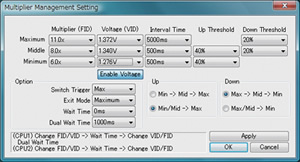 動作倍率と電圧の変更 動作倍率と電圧の変更FileメニューからMultiplier Management Settingを選択。すると、Maximum、Middle、Minimumの三つのCPU負荷に合わせて動作倍率とCPUコア電圧を設定できる。なお、CPUコア電圧はEnable Voltageをクリックすると設定可能となる |
||||||||||||||
|
||||||||||||||
| 開発元:W1zzard URL:http://www.techpowerup.com/atitool/ |
||||||||||||||
| ATIToolはビデオカードのオーバークロックツールである。GPUコアクロックおよびメモリクロックを任意に設定できるほか、安定動作できる最高設定を自動で見付ける機能も用意されている。名前こそATIToolだが、最近ではGeForce 7600 GTを代表にNVIDIA製GPUへの対応も果たしている。ATIToolでは、そのオーバークロック機能もさることながらビデオカードのファン制御機能を利用しているユーザーが多い。ファン制御は、GPUコアの温度に関連付けて回転数を%で指定することで実現し、設定できる数は8段階用意され、かなりきめ細かな設定を行なうことが可能だ。また、GPUコア温度ならびにその周辺の温度をモニタリングする機能も備えており、それらを逐一ログに保存することもできる。 | ||||||||||||||
 ビデオカードの動作クロックを変更 ビデオカードの動作クロックを変更ATIToolの起動画面。CoreおよびMemoryのスライドを変化させることで、クロックを変更することが可能になっている。また、現在のGPUコアの温度が表示され、同時にグラフでその変化を確認することもできる |
||||||||||||||
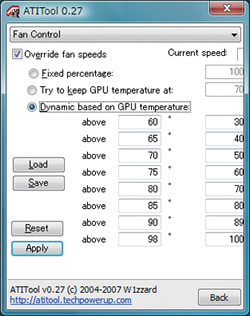 ファンコントロールも可能 ファンコントロールも可能メイン画面のSettingsをクリックし、プルダウンメニューからFan Controlを選択すれば、ファン制御の設定画面に移る。ATIToolでは60℃以上では30%の回転数でというようにGPUコア温度に合わせて、8段階の設定がある |
||||||||||||||
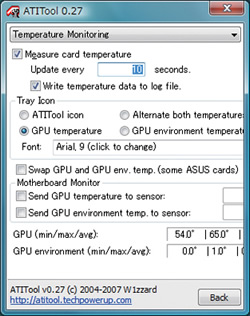 GPU温度をモニタリングする GPU温度をモニタリングするGPUコアの温度ならびにその周辺温度のリアルタイム表示が可能で、それらはログに保存することができる。また、ログに記録する間隔はユーザーが任意に変更でき、画面では10秒おきに測定するように設定している |
||||||||||||||
| そのほかの便利なフリーソフト | ||||||||||||||
|
||||||||||||||
| 開発元:Franck Delattre URL:http://www.cpuid.com/ |
||||||||||||||
 CPU-ZはCPUの各ステータス表示用ツールである。ちょうど前述したCrystalCPUIDと基本機能は同じである。CPU-Zでは、CPUのほかマザーボードやメモリに関する情報も表示することが可能で、この種のツールではもはや定番とも言えるフリーソフトである。 CPU-ZはCPUの各ステータス表示用ツールである。ちょうど前述したCrystalCPUIDと基本機能は同じである。CPU-Zでは、CPUのほかマザーボードやメモリに関する情報も表示することが可能で、この種のツールではもはや定番とも言えるフリーソフトである。 |
||||||||||||||
|
||||||||||||||
| 開発元:Alex Unwinder URL:http://www.guru3d.com/ |
||||||||||||||
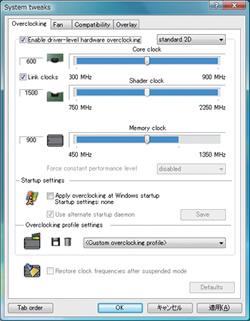 ATIToolと同様にビデオカードのオーバークロックツールとして人気が高いのがRivaTunerである。RivaTunerでは、コアクロックやメモリクロックのほかシェーダークロックの変更もでき、限界までオーバークロックを試したいユーザーには重宝されている。 ATIToolと同様にビデオカードのオーバークロックツールとして人気が高いのがRivaTunerである。RivaTunerでは、コアクロックやメモリクロックのほかシェーダークロックの変更もでき、限界までオーバークロックを試したいユーザーには重宝されている。 |
||||||||||||||
|
||||||||||||||
| 開発元:drivercleaner.net URL:http://downloads.guru3d.com/download.php?det=745 |
||||||||||||||
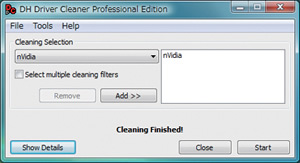 NVIDIA製GPU搭載ビデオカードからAMD製GPU搭載のものへと差し換える場合などで、以前のドライバが不具合を引き起こすことがある。そんなとき便利なのがこのDriver Cleaner Proだ。プルダウンメニューからメーカーを指定するだけで簡単にドライバの削除が行なえる。 NVIDIA製GPU搭載ビデオカードからAMD製GPU搭載のものへと差し換える場合などで、以前のドライバが不具合を引き起こすことがある。そんなとき便利なのがこのDriver Cleaner Proだ。プルダウンメニューからメーカーを指定するだけで簡単にドライバの削除が行なえる。 |
||||||||||||||
|
||||||||||||||
|
|
サイト内検索
DOS/V POWER REPORT 最新号
-

-
DOS/V POWER REPORT
2024年冬号発売日:12月28日
特別定価:2,310円
書籍(ムック)

-
PC自作・チューンナップ虎の巻 2023【DOS/V POWER REPORT特別編集】
発売日:2022/11/29
販売価格:1,800円+税

-
このレトロゲームを遊べ!
発売日:2019/05/29
販売価格:1,780円+税

-
特濃!あなたの知らない秋葉原オタクスポットガイド
発売日:2019/03/25
販売価格:1,380円+税

-
わがままDIY 3
発売日:2018/02/28
販売価格:980円+税

-
忍者増田のレトロゲーム忍法帖
発売日:2017/03/17
販売価格:1,680円+税

-
楽しいガジェットを作る いちばんかんたんなラズベリーパイの本
発売日:2016/09/23
販売価格:2,400円+税

-
DVDで分かる! 初めてのパソコン自作
発売日:2016/03/29
販売価格:1,480円+税

-
ちょび&姉ちゃんの『アキバでごはん食べたいな。』2
発売日:2015/12/10
販売価格:1,280円+税

-
髙橋敏也の改造バカ一台&動く改造バカ超大全 風雲編
発売日:2015/06/29
販売価格:2,500円+税

-
髙橋敏也の改造バカ一台&動く改造バカ超大全 怒濤編
発売日:2015/06/29
販売価格:2,500円+税

-
わがままDIY 2
発売日:2015/02/27
販売価格:980円+税

-
ちょび&姉ちゃんの『アキバでごはん食べたいな。』
発売日:2014/12/05
販売価格:1,280円+税
-

-
わがままDIY 1
発売日:2011/12/22
販売価格:980円+税
アンケートにお答え頂くには「CLUB IMPRESS」への登録が必要です。
*プレゼントの対象は「DOS/V POWER REPORT最新号購入者」のみとなります。
ユーザー登録から アンケートページへ進んでください


